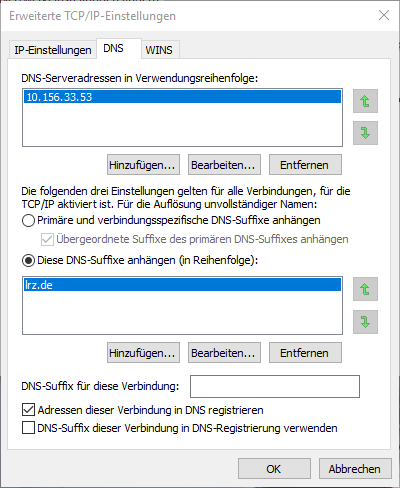Key Management Service (KMS) Aktivierung
Beschreibung
Das Leibniz-Rechenzentrum bietet innerhalb des Münchener Wissenschaftsnetzes (MWN) für verschiedene Microsoft-Produkte einen zentralen Key Management Service (KMS) von Microsoft an. Damit können berechtigte Einrichtungen über das LRZ erworbene Microsoft-Produkte aktivieren. Der Key Management Service des LRZ darf nur mit einer gültigen Microsoft Lizenz von den berechtigten Einrichtungen im MWN genutzt werden.
Die folgenden Microsoft-Produkte können derzeit aktiviert werden:
| Client-Betriebssysteme | Windows 10, 11 Professional, Education, Enterprise Edition (LTSB, LTSC) |
| Server-Betriebssysteme | Windows 2016, 2019, 2022, 2025 Standard, Enterprise, Datacenter Edition |
| Office-Produkte | MS Office 2016/19/21/24 Visio 2016/19/21/24 Project 2016/19/21/24 Standard, Professional |
Der aktuelle KMS-Server des LRZ ist zu erreichen über
| FQDN | Port | Produkte |
|---|---|---|
| mskms.lrz.de | 1688 | Alle aktuellen Microsoft-Produkte mit Volumenlizenzierung |
TUM
Angehörige der TU München müssen im Rahmen des Campus-Agreements der TU München ihre Lizenzen über den KMS-Server der TU München aktivieren. Bei Fragen oder Problemen wenden Sie sich bitte an den IT-Support der TU München. Eine weiterführende Dokumentation finden Sie auf den Seiten der RBG der Fakultäten Mathematik und Informatik.
Aktivierung
Für die Produktaktivierung am zentralen KMS muss der Rechner im MWN sein oder eine VPN-Verbindung zum MWN haben. Der KMS-Server am LRZ muss über den TCP Port 1688 erreichbar sein. Neu installierte Rechner versuchen, sich alle zwei Stunden innerhalb der ersten 30-Tage-Frist automatisch zu aktivieren. Erfolgreich aktivierte Rechner müssen sich innerhalb von 180 Tagen mit dem KMS-Host verbinden. Aktivierte Rechner versuchen eine Erneuerung der Lizenz alle sieben Tage.
Automatische Aktivierung
Über DNS-Einträge kann eine automatische Aktivierung von Rechnern erreicht werden. Dazu müssen Sie wie in der Abbildung gezeigt in der Netzwerkkonfiguration Ihres Clients den DNS-Suffix "lrz.de" hinzufügen.
Administrierende können auch alternativ für ihre jeweilige DNS-Zone einen SRV-Record anlegen. Der Eintrag lautet dann wie folgt:
| Einstellung | |
|---|---|
| Name | _vlmcs._tcp |
| Type | SRV |
| Priority | 0 |
| Weight | 100 |
| Port | 1688 |
| Host name | mskms.lrz.de |
Manuelle Aktivierung
Die manuelle Aktivierung erfolgt über die Eingabe mehrerer Befehle in der PowerShell oder Eingabeaufforderung. Diese muss mit administrativer Berechtigung gestartet werden. Für die angegebenen Produkte gelten die folgenden Befehle zur manuellen Aktivierung, dabei steht bei Office «P» für "Program Files" oder "Program Files (x86)":
| Produkt | Ausführungsbefehl | Zweck |
|---|---|---|
Windows- | cscript \windows\system32\slmgr.vbs -skms mskms.lrz.de | Registrierung des KMS-Aktivierungs-Hosts im System |
cscript \windows\system32\slmgr.vbs -ato | Aktivierungsversuch am zuvor registrierten KMS-Host | |
| Office 2010, Visio 2010, Projekt 2010 | cscript "«P»\Microsoft Office\Office14\ospp.vbs" /sethst:mskms.lrz.de | Registrierung des KMS-Aktivierungs-Hosts im System |
cscript "«P»\Microsoft Office\Office14\ospp.vbs" /act | Aktivierungsversuch am zuvor registrierten KMS-Host | |
| Office 2013, Visio 2013, Projekt 2013 | cscript "«P»\Microsoft Office\Office15\ospp.vbs" /sethst:mskms.lrz.de | Registrierung des KMS-Aktivierungs-Hosts im System |
cscript "«P»\Microsoft Office\Office15\ospp.vbs" /act | Aktivierungsversuch am zuvor registrierten KMS-Host | |
| Office 2016/2019, Visio 2016/2019, Projekt 2016/2019 | cscript "«P»\Microsoft Office\Office16\ospp.vbs" /sethst:mskms.lrz.de | Registrierung des KMS-Aktivierungs-Hosts im System |
cscript "«P»\Microsoft Office\Office16\ospp.vbs" /act | Aktivierungsversuch am zuvor registrierten KMS-Host |
Überprüfung der Aktivierung
Für die angegebenen Produkte gelten die folgenden Überprüfungsmöglichkeiten, dabei steht bei Office «P» für "Program Files" oder "Program Files (x86)":
| Produkt | Überprüfungsmöglichkeit |
|---|---|
| Windows- Betriebs- systeme ab Vista | Eintrag im Eventlog (Application EventLog - Microsoft Windows Security Licensing SLC Events 12288 und 12289) |
| Eintrag "Windows ist aktiviert" im 'Willkommen Center' oder im 'System' in der Systemsteuerung | |
cscript \windows\system32\slmgr.vbs -dli | |
| Office 2010 | cscript "«P»\Microsoft Office\Office14\ospp.vbs" /dstatus |
| Office 2013 | cscript "«P»\Microsoft Office\Office15\ospp.vbs" /dstatus |
| Office 2016/2019 | cscript "«P»\Microsoft Office\Office16\ospp.vbs" /dstatus |
Umstellung eines Clients von MAK auf KMS-Aktivierung
Wenn ein Client für die Aktivierung über MAK-Keys konfiguriert wurde, müssen Sie diesen auf KMS-Aktivierung umstellen. Dazu ist der entsprechende Setup-Key für das jeweilige Clientsystem manuell zu setzen.
cscript \windows\system32\slmgr.vbs /ipk <Setup-Key>
Den <Setup-Key> finden Sie in der Liste unten oder bei Microsoft.
cscript \windows\system32\slmgr.vbs -skms mskms.lrz.de
cscript \windows\system32\slmgr.vbs /ato
Liste der Windows Setup-Keys
Die aktuelle Liste aller bekannten Setup-Keys finden Sie bei Microsoft. Hier ein Auszug der wichtigsten Setup-Keys für das MWN:
| Betriebssystem | Setup-Key |
|---|---|
Windows 10 Professional | W269N-WFGWX-YVC9B-4J6C9-T83GX |
Windows 10 Enterprise | NPPR9-FWDCX-D2C8J-H872K-2YT43 |
Windows 10 Education | NW6C2-QMPVW-D7KKK-3GKT6-VCFB2 |
Windows 10 Enterprise 2015 LTSB | WNMTR-4C88C-JK8YV-HQ7T2-76DF9 |
| Windows 10 Enterprise 2016 LTSB | DCPHK-NFMTC-H88MJ-PFHPY-QJ4BJ |
Windows 10 Enterprise 2019 LTSC Windows 11 Enterprise 2024 LTSC | M7XTQ-FN8P6-TTKYV-9D4CC-J462D |
| Windows Server 2016 Datacenter | CB7KF-BWN84-R7R2Y-793K2-8XDDG |
| Windows Server2016 Standard | WC2BQ-8NRM3-FDDYY-2BFGV-KHKQY |
| Windows Server 2019 Datacenter | WMDGN-G9PQG-XVVXX-R3X43-63DFG |
| Windows Server 2019 Standard | N69G4-B89J2-4G8F4-WWYCC-J464C |
| Windows Server 2022 Datacenter | WX4NM-KYWYW-QJJR4-XV3QB-6VM33 |
| Windows Server 2022 Standard | VDYBN-27WPP-V4HQT-9VMD4-VMK7H |
| Windows Server 2025 Datacenter | D764K-2NDRG-47T6Q-P8T8W-YP6DF |
| Windows Server 2025 Standard | TVRH6-WHNXV-R9WG3-9XRFY-MY832 |
Umstellung eines Office-Clients von MAK auf KMS-Aktivierung
Wenn die Office-Version für die Aktivierung über MAK-Keys konfiguriert wurde, müssen Sie Office auf KMS-Aktivierung umstellen. Dazu müssen Sie den entsprechenden Setup-Key für das jeweilige Office-Produkt manuell setzen.
Nachfolgend steht «P» für "Program Files" oder "Program Files (x86)".
cscript "«P»\Microsoft Office\<Office-Version>\ospp.vbs" /inpkey:<Setup-Key>
<Office-Version> ist der Pfad der entsprechenden Office-Version.
Den <Setup-Key> finden Sie in der Liste unten.
cscript "«P»\Microsoft Office\<Office Version>\ospp.vbs" /sethst:mskms.lrz.de
cscript "«P»\Microsoft Office\<Office Version>\ospp.vbs" /act
Liste der KMS-Office Edition Client Keys (Setup-Key)
Die aktuelle Liste aller bekannten Setup-Keys finden Sie bei Microsoft. Hier ein Auszug der wichtigsten Setup-Keys für das MWN:
| Office-Produkt | Setup-Key |
|---|---|
| Office Professional Plus 2016 | XQNVK-8JYDB-WJ9W3-YJ8YR-WFG99 |
| Office Standard 2016 | JNRGM-WHDWX-FJJG3-K47QV-DRTFM |
| Office Professional Plus 2019 | NMMKJ-6RK4F-KMJVX-8D9MJ-6MWKP |
| Office Standard 2019 | 6NWWJ-YQWMR-QKGCB-6TMB3-9D9HK |
| Office LTSC Professional Plus 2021 | FXYTK-NJJ8C-GB6DW-3DYQT-6F7TH |
| Office LTSC Standard 2021 | KDX7X-BNVR8-TXXGX-4Q7Y8-78VT3 |
| Office LTSC Professional Plus 2024 | XJ2XN-FW8RK-P4HMP-DKDBV-GCVGB |
| Office LTSC Standard 2024 | V28N4-JG22K-W66P8-VTMGK-H6HGR |